Сегодня есть огромный выбор ресурсов, предлагающих бесплатные почтовые услуги. Яндекс-почта – доступный сервис, имеющий хороший антиспам и быстрый поиск. Ещё один плюс – удобный интерфейс загрузки пересылаемых файлов. Для того, чтобы убедиться в правоте этих суждений, вам нужно просто войти в Яндекс-почту и почувствовать все её преимущества.
После несложной регистрации вы получаете адрес с окончанием @yandex.ru. Для того чтобы проверить наличие писем в своём ящике, в почту нужно войти, то есть авторизоваться. Пройти эту процедуру можно двумя способами.
Ввести логин и пароль созданной ранее учётной записи
Если при входе в Яндекс вы установите флажок «запомнить меня» , то в следующий раз вам не придётся вводить снова логин и пароль. Система их запомнит. Но, если на протяжении 3 месяцев, вы не будете открывать сервисы Яндекс, то эти данные не сохранятся, и при входе в систему нужно будет вводить их снова. Если не использовать эту опцию, то авторизация будет действовать только несколько часов. В случае закрытия браузера, выход из системы произойдёт автоматически.
Будет лучше, если вход с использованием этого флажка вы будете осуществлять только на компьютере, которым кроме вас никто не пользуется.
Другой флажок предназначен для входа в почту на компьютере общего пользования. Нажимая при входе на «чужой компьютер», вы страхуете себя от несанкционированных просмотров вашей почты. При входе в почту, вы увидите только один из этих флажков – либо «запомнить», либо «чужой компьютер».
Авторизоваться, используя аккаунт одной из соцсетей
Яндекс поддерживает такие сети как ВКонтакте, Facebook, Одноклассники, Mail.ru, Twitter и Google.

Такая авторизация не будет длительной. Она завершается после закрытия браузера.
Для длительной авторизации нужно ввести логин и пароль учетной записи на одной из страниц сервиса. Это может быть Яндекс-паспорт, Яндекс-фотки, Яндекс-диск. Всё это имеет смысл, если вы их предварительно завели. А если нет, то обязательно заведите для дальнейшего пользования всеми возможностями, предоставляемыми сервисом Yandex.
Основные проблемы, возникающие при входе в Яндекс
Не выходит зайти под своим логином
- Убедитесь, что вы набираете логин и пароль, которые вводили при регистрации именно на Яндексе.
- Не копируйте эти данные из буфера обмена. Можно случайно скопировать не все символы или, наоборот, захватить лишний пробел.
- Проверьте правильность набора. Логин пишем в верхней строчке, пароль – в нижней.
- Посмотрите внимательно, какая раскладка клавиатуры у вас включена, установите английскую. Переключение между раскладками может проходить автоматически и его можно не заметить.
- Возможно, включён Caps Lock? Убедитесь что это не так.
- Попробуйте войти в почту со страницы Яндекс-паспорта !.
Такой логин не существует?
Убедитесь, что вы ввели его правильно. В Яндекс-почте действителен только Яндекс-логин. Система не примет логин от других почтовых ящиков. Никакие данные из Gmail и Mail.ru здесь не пройдут.
Логин должен состоять из латинских букв, арабских цифр, дефисов и точек. Если вводите имя почтового ящика, то оно выглядит так – @yandex.ru. Никаких пробелов и недопустимых символов быть не должно.
Вы забыли логин или он заблокирован
Если вы недавно заходили в почту, то будут предложены варианты логинов. Возможно, это вам поможет. Если нет – поможет служба поддержки. При правильном введении данных, но отсутствии результата, то пройдите по ссылке в сообщении для связи со специалистами службы поддержки.
Пароль забыт или утерян
Если по какой-либо причине вы забыли или потеряли свой пароль, его можно легко восстановить. Для этого нужно пройти небольшую процедуру , в которой вам предложат ввести символы на картинке и ответить на контрольный вопрос.
Если же вы к тому же забыли ответ на контрольный вопрос, то попробуйте его вспомнить, подбирая разные варианты вопросов/ответов. Если это не дало результатов, обращаемся в службу поддержки.
Когда желания связываться с комбинациями вопросов/ответов, то сделайте привязку к почте телефона или введите альтернативный электронный адрес. Тогда, в случае потери пароля, он будет возобновлён через эти сервисы. Впоследствии их можно будет изменить или удалить.

Ошибка авторизации связанная с cookies
Вам не удастся авторизоваться, если в вашем браузере заблокирован приём и обработка файлов cookies. Убедитесь в настройках. Если вам непонятно о чём идёт речь, то в разделе помощи вы найдёте подробное описание этих настроек.
Утрата платёжного пароля
Этот пароль необходим для работы с Яндекс-деньгами. Если вы его не помните, то можно получить новый, следуя инструкции .
Помните, что если вы решили удалить свой аккаунт с Яндекса, то восстановлению он не подлежит. Удаляются все ваши данные. И в таком случае служба поддержки не сможет их восстановить.
Почта Яндекс беспокоится о безопасности своих клиентов. Но они должны тоже не забывать о ней. Надёжный пароль поможет сохранить конфиденциальность вашей переписки, а внимательный ввод всех данных при авторизации убережёт от неприятных моментов и сохранит ваше время.
Добрый день, дорогие друзья. Сегодняшняя тема будет посвящена не конкретным способам заработка, а регистрации в Яндекс и созданию электронной почты от российского поисковика, которая понадобится для регистрации на сайтах для заработка денег. Как оказалось, но многие люди не знают как создать почтовый ящик, особенно люди в возрасте.
Вышла в скайп на меня женщина с просьбой помочь ей, она по образованию филолог и сейчас трудится учителем в школе. Решила она зарабатывать на и на помощи студентам . Создать кошелек вебмани по моей она смогла, а вот с почтовым ящиком у нее появились проблемы. Я ей конечно помог, но решил написать эту небольшую инструкцию, чтобы ни у кого не возникало больше затруднений.
Если выбирать между российскими бесплатными почтовыми сервисами, то выбор будет достаточно мал и скуден. Тут выбирать приходится по сути между почтой от Яндекс и от Мейла, есть ещё Рамблер, но он давно уже себя плохо чувствует и мало кто его рассматривает. А вот между почтой от яндеса и майла, то Яндекс реально имеет ряд преимуществ:
Более подходящей почтой является почта Gmail, но ее мы рассмотрим отдельно.
- В виду меньшей заспаммленности письма на яндекс приходят стабильнее и меньше попадают в папку спамм, уменьшая шанс потерять важное письмо с ссылкой на регистрацию на . Это очень важно.
- Почта яндекс меньше взламывается, на нее злоумышленники делают меньше фейковых писем.
- Создание одного яндекс-аккаунта открывает доступ ко всем сервисам от Яндекса (вебмастер, метрика, подбор ключевых слов, яндекс.диск, яндекс-деньги и т.д.). Все они значительно облегчат дальнейшую работу в интернете и заработку денег.
- Возможность подключить к почте свой домен. Если вы планируете создать свой собственный сайт, то можете к яндекс к почте ваш домен, а почта на собственном домене выглядит авторитетнее и вызывает больше доверия.
Если коротко, то почта от яндекс - это просто, удобно, бесплатно.
Регистрация
Регистрация в Яндекс и создание почтового ящика очень простая и интуитивно понятная, проблем с этим у вас не должно возникнуть.

Все, ваша бесплатная почта Яндекс создана, можете начинать пользоваться ею для заработка денег.
Настройка Яндекс Почты
При первом входа Яндекс предложит вам первоначальные настройки вашей почты.
Первым делом вам будет предложено получить ссылку для установки приложения яндекс почта на ваш мобильный телефон.

Я обычно этот шаг пропускаю, так как мне проще самостоятельно скачать приложение с Google Play или AppStore.
Оформление
Вторым шагом вы можете выбрать красивое оформление для вашего почтового ящика из бесплатной библиотеки.

Если на данном этапе выбор оформления пропустить, то всегда можно к нему вернуться, нажав на соответствующую иконку в правом верхнем углу почтового ящика.

Сбор писем с других почтовых ящиков
Третьим шагом вам предложат настроить сбор почты с других почтовых ящиков. Очень полезная функция, если у вас несколько электронных адресов, введи данные от них в предложенной форме и все письма со сторонних ящиков будет приходит на яндекс почту.

Если в процесс работы вам потребуется добавить новый ящик для сбора почты, то добавить его можно в настройках (иконка шестеренки) в разделе «сбор почты с других ящиков».

Подпись
Сразу вам советую настроить подпись письма, которая будет автоматически добавляться в конце сообщения. Это избавит вас от необходимости тратить лишнее время на написании одного и того же текста в письмах. Настроить ее можно в информации об отправителе.
 Безопасность
Безопасность
В настройках безопасности следует добавить свой номер телефона для восстановления доступа к почтовому ящика при взломе или утери пароля, если вы это не сделали на шаге регистрации.
Так же стоит добавить другой почтовый ящик в случае взлома или утери пароля.

Тут же можно посмотреть журнал посещений, если у вас есть подозрение, что к ящику есть доступ у третьих лиц.
Почтовые программы
В данный раздел настроек стоит зайти, если для работы с почтой яндекс вы будете использовать почтовые программы (Microsoft Outlook, Mozilla Thunderbitd и др.) по протоколу POP3, позволяющий скачивать письма с яндекса на свой компьютер. По умолчанию работа с данным протоколом выключена и почтовые программы не смогут доставлять к вам письма.
Полезные сервисы Яндекс
Раз вы решили пользоваться электронной почтой Яндекс и зарегистрировали аккаунт, то грех будет не воспользоваться дополнительным бесплатными его сервисами, способных облегчить ваш путь к миллионам.
- Яндекс Диск . Облачное решение от Яндекса, куда можно загружать документы, фотографии и прочие файлы.
- Яндекс. Деньги для вывода заработанных денег с сайтов для заработка и оплаты услуг тех же фрилансеров.
- Wordstat . Сервис позволяющий подбирать ключевые слова и смотреть частотность их запроса в поисковой системы. Как бесплатный аналог всяким Key.so и другим на первое время хватит.
- Вебмастер . Если вы планируете зарабатывать на своих сайтах, то вам непременно стоит его добавить его в Яндекс. Вебмастер, позволяющий отслеживать состояние вашего сайта, ошибки, его индексирование и т.д.
- Метрика . Также незаменимый инструмент для веб-разработчиков. Собирает всю статистику по посещению вашего сайта пользователями: посещения, ключевые слова, длительность сеансов, процент отказов и многое-многое другое. С помощью вебвизора можно в режиме реального времени посмотреть, что пользователь делал на сайте. Однозначно Must Have!
- AppMetrica . Аналог обычной метрики, но только для мобильных приложений, если вы решили зарабатывать на разработке и распространении мобильных игр и приложений.
- Директ . Инструмент для создания и размещения контекстной рекламы. На тот случай, если вы решили платно привлечь посетителей на свой сайт, интернет-магазин, лендинг и др. Или планируете заниматься арбитражем трафика. Имеет свой сервис подбора ключевых фраз, что можно использоваться в связке с вордстатом.
Яндекс.Почта сегодня — это вовсе не просто сервис для получения и отправки писем, это еще и аккаунт, с помощью которого вы как пользователь получаете доступ к большинству сервисов компании Яндекс. К примеру, без регистрации вы не сможете получить возможность использования таким полезных сервисов, как, например, Директ или Вордстат.
Если говорить о самом почтовом сервисе, то он появился в начале двухтысячных годов прошлого столетия и практически сразу начал пользоваться популярностью. Сейчас это мощный проект, обладающий отличной защитой от спама, вредоносных ссылок или программ. Немаловажно и то, что взломать e-mail крайне затруднительно, особенно при правильно подобранном пароле.
Как зарегистрировать почту на Яндексе?
Первое, что необходимо сделать, это зайти на стартовую страницу поисковой системы по адресу http://www.yandex.ru/. В правой части экрана расположено окно такого вида:

Поскольку вы еще не создали e-mail, значит, вам необходимо нажать на ссылку «Завести ящик». После этого появится форма для заполнения данных, в которой необходимо ввести:
- Фамилию
- Логин
- Пароль
- Контрольные вопрос и ответ
- Мобильный телефон
- Капчу

С именем и фамилией, думаю, все и так ясно — они могут быть как реальными, так и вымышленными. Тем не менее, я бы советовал вводить настоящую информацию о себе, так как это может положительно повлиять на восстановление почтового ящика в случае его кражи, например.
В поле логин необходимо ввести никнейм на ваш вкус. Используются только латинские буквы и цифры, специальные символы запрещены. Как и в случае со многими другими почтовыми системами, наиболее популярные слова заняты, поэтому если вы ввели, скажем, никнейм ogurez, то система предложит вам другие доступные варианты, в состав которых уже входит слово ogurez.

Переходим к паролю. Запомните, последний не может полностью совпадать с логином! В тоже время вы можете использовать его часть, однако делать этого крайне не рекомендуется во избежании вскрытия e-mail. О том, я уже писал. Повторяться нет смысла, однако напомню, что пароль должен состоять как минимум из 10-12 знаков, включая буквы различного регистра, специальные символы и цифры. Вот простой пример: htF7$dgSAp0kf. Единственный минус в том, что этот набор знаков очень трудно запомнить, поэтому желательно записать его в блокнот, который вы будете хранить дома где-нибудь подальше от посторонних глаз.
Переходим к контрольному вопросу. Ничего сложного — необходимо только выбрать вопрос и дать ответ на него. Это позволит восстановить почтовый ящик, а также его при желании. Эту информацию необходимо запомнить, вот только 99% пользователей о ней забывают. Рекомендую записать данные в блокноте.
Стоит ли указывать свой мобильный телефон, решать только вам. Я советую это сделать. Во-первых, это бесплатно. Во-вторых, информация о номере хранится в памяти серверов Яндекса и не распространяется. В-третьих, с помощью телефона можно моментально восстановить доступ к почте. К слову, один номер можно привязать не более, чем к трем e-mail Яндекса. С чем связано такое ограничение, мне не известно.
Наконец, нужно ввести капчу. На момент написания статьи она состояла из латинских букв, однако сейчас Яндекс переводит все свои капчи на русскую раскладку, так что когда вы будете регистрироваться, то, скорее всего, увидите родные русские буквы.
Собственно, на этом все, осталось только нажать на кнопку «Зарегистрироваться».
Настройки
Напоследок расскажу вам о нескольких самых интересных настройках почтового ящика.
- Наверняка вам будет интересна возможность добавления собственного портрета, который отображается в ваших письмах (раздел «Настройки» — «Личные данные»). Здесь же вы можете добавить постоянную подпись к письму или сменить свое имя (логин при этом остается прежним).
- В разделе «Безопасность» можно познакомиться с журналом учета посещения e-mail, где отображается время посещения ящика и IP-адреса. Функция эта очень полезная, особенно в тех случаях, когда вы подозреваете, что вашей почтой пользуется кто-то еще.
- В разделе «Правила обработки писем» вас наверняка заинтересует так называемый «Черный список». В него, как вы могли догадаться, можно вносить различные e-mail, в результате чего письма с этих адресов будут игнорироваться и не поступать на почту. Это отличная защита, к примеру, от навязчивой подписки.
- Также советую обратить внимание на возможность изменения дизайна ящика. К вашим услугам большое количество тем на любой вкус. Если они вас не устраивают или просто кажутся слишком яркими, то можете попросту поменять цвет оформления.
По любым возникшим вопросам обращайтесь через комментарии.
Сегодняшние реалии таковы, что без электронного почтового ящика никак не обойтись. Без него нельзя зарегистрироваться на форуме, в социальной сети или Skype. В данной статье рассказывается, что такое E-Mail и как создать электронную почту .
Что такое электронная почта
Электронная почта или E-Mail – самая старая служба Интернета и одно из основных средств общения в Сети. По принципу действия, она во многом схожа с традиционной – бумажной почтой, взяв от неё такие термины: почта, ящик, письмо, доставка и т.п.
К достоинствам электронной почты можно отнести высокую скорость и надёжность доставки писем, простоту использования, возможность передачи текстов и прикреплённых к ним файлов: музыки, видео, картинок.
Главным недостатком электронной почты являются рекламные рассылки, носящие массовый характер.
Для работы с электронной почтой разработаны специальные протоколы. Обычным пользователям достаточно знать, что они существуют и их необходимо указывать в настройках почтового клиента (программы).
Почтовые программы предназначены для получения и отправки электронных писем. Их удобство состоит в том, что пользователю не нужно каждый раз заходить на сайт почтовой службы, достаточно один раз настроить программу и работать с E-Mail в удобном интерфейсе. К популярным почтовым программам относятся Outlook Express и The Bat.
Для получения электронных писем используется протокол POP3 (Post Office Protocol версии 3) или IMAP (Interactive Mail Access Protocol). Отправка электронной корреспонденции происходит по SMTP-протоколу (Simple Mail Transfer Protocol).
Адрес электронной почты
Электронный адрес (E-mail address) состоит из двух частей, разделённых символом @ — на английском языке читается как «эт», т.е. принадлежит. По-русски, так уж повелось, @ называют «собакой» или «собачкой».
Электронный почтовый адрес может выглядеть так:
Первая часть E-mail адреса может быть любой произвольной, — она указывается пользователем. Вторая, после @, — доменное имя сервера электронной почты.
Электронный адрес записывается латиницей и в нём недопустимы пробелы. Также, E-mail может включать в себя точку, тире и нижнее подчёркивание, — их можно использовать в качестве разделительных знаков в первой половине E-mail адреса.
Кто придумал электронную почту
В начале 70-х годов XX века медленно развивалась сеть ARPANET. В этот период происходило подключение региональных сетей, создающих общую архитектуру ARPANET в региональных и локальных масштабах.
Основная задача состояла в координации групп коллективов, работающих над научно-техническим проектами. Основным назначением Сети стал обмен электронной почтой и файлами проектно-конструкторской документации.
Появление электронной почты можно отнести к 1971 г., — тогда была разработана первая почтовая программа. Рэй Томлинсон, программист Bolt Beranek and Newman, придал ей вид обычного почтового конверта, добавив графы «куда» и «кому» к текстовому письму. Также, он ввёл в обиход привычный для нас значок @. Рэй предложил использовать данный символ для разделения полей «кому» и «куда», так как он наверняка не мог бы встретиться ни в имени пользователя, ни в электронном адресе почтового сервера.
Регистрация электронной почты E-Mail
Чтобы отправлять и получать письма через интернет необходимо иметь хотя бы 1 электронный почтовый ящик. У начинающих пользователей возникнут вопросы, наподобие, как создать электронную почту, какой e-mail можно придумать, где лучше завести электронную почту и т.п.
В интернете достаточно сайтов, где бесплатно можно создать электронную почту. В числе лучших: www.mail.ru, mail.google.com, mail.yandex.ru и mail.rambler.ru.

Выбрав традиционный способ регистрации, необходимо указать свои регистрационные данные: имя, фамилию, придумать логин и пароль, написать контрольный вопрос и ответ на него, а также ввести защитный код.
Перед тем, как нажать кнопку «Завести почту», прочитайте и примите условия лицензионного соглашения, поставив галку напротив соответствующего пункта. В противном случае, если не согласны с условиями, вы не сможете создать почту.
Интерфейс почты Яндекс выглядит привычным образом. Слева находятся вкладки: входящие, отправленные, удалённые, а справа письма активной активной области.

В самом верху открытого окна расположены ссылки на другие сервисы: Диск, Яндекс Деньги, Мой Круг и т.д. Немного правее находятся кнопки настройка и выбор темы оформления, — с их помощью настройте почтовый ящик под себя.
Вход в Яндекс почту
В дальнейшем, вход в Яндекс почта может быть выполнен с любого устройства, имеющего доступ в интернет. Достаточно ввести в адресной строке mail.yandex.ru. Затем, в открывшемся окне, указать свой логин и пароль.

После того, как выбрана одна из соцсетей для авторизации, необходимо разрешить Яндексу доступ к персональным данным вашего аккаунта. Если вы согласны — жмите «Разрешить». Если не согласны — выполните стандартную процедуру входа в Яндекс почта.
Когда, для входа в Яндекс почту, вы используете не свой компьютер, не забывайте устанавливать флажок напротив «чужой компьютер», чтобы браузер не запоминал ваш логин и пароль.
Рамблер почта
Создать E-mail в почте Рамблер можно абсолютно бесплатно.
Регистрация электронной почты Рамблер во многом схожа с ранее рассмотренными сервисами.
На главной странице сервиса нажмите кнопку «Завести почту». В открывшемся окне укажите своё имя и фамилию, а также выберите логин (левую часть электронного адреса) и укажите почтовый сервер, на котором будет расположен ваш E-Mail.

На втором шаге регистрации придумайте пароль, укажите контрольный вопрос и ответ на него, запасную почту, свой пол, дату рождения и символы с картинки — проверочный код. Затем жмите «Зарегистрироваться».

Если всё сделано правильно — отобразится поздравление с успешной регистрацией. Если где-то допущены ошибки — поля с неправильно введёнными данными будут подсвечены красным цветом.
Как работает Рамблер Почта
Вверху веб-интерфейса почты Рамблер находятся кнопки: ответить отправителю, ответить всем, переслать письмо.

Слева внизу расположен переключатель режима работы со списком писем.

В крайней левой колонке можно подключить другие ящики и читать электронные письма с разных E-Mail адресов в одном веб-интерфейсе.

Слева внизу расположены настройки, выбор оформления и другие функции.

Слева вверху находится адресная книга. С нею ваши контакты всегда останутся под рукой, их можно сортировать и редактировать.

Как правильно создавать пароли для E-Mail
Чтобы ваш пароль от электронной почты оставался в сохранности и его никто не мог легко подобрать, при составлении руководствуйтесь следующими рекомендациями:
- Не используйте простые пароли, наподобие 1234, password и т.д.
- Не пишите в качестве пароля свой логин, имя, фамилию, дату рождения и имена существительные.
- Ваш пароль должен состоять минимум из 8 символов, включать строчные и прописные буквы, цифры и специальные символы: !@#$%^&*()+_;
- Никому, ни под каким предлогом, не сообщайте свои пароли, даже службе поддержки, — им они не нужны.
- Не храните пароли на компьютере, записывайте их в блокнот и держите его подальше от посторонних глаз.
На этом всё, теперь вы знаете, что такое электронная почта E-Mail и как зарегистрировать электронный адрес.
Яндекс это не только поисковая система, но и сервис, предлагающий легко и просто создать почтовый ящик. Регистрация займет 5 – 10 минут, а пользоваться можно будет долго и успешно.
Пройдя регистрацию, вы получите почтовый адрес (е-мейл), который необходим для переписки с друзьями, коллегами, оформления подписок, создания странички в соц. сети.
Возможности почтового ящика на Яндексе
У каждого почтовика свои особенности.
Рассмотрим основные особенности Яндекса:
- получение, отправка писем и файлов;
- информация об отправителе, находится в письме;
- неограниченный объем;
- интересные и не стандартные темы интерфейса;
- наличие Яндекс.Диска с объемом 10 ГБ;
- быстрый доступ к файлам и ссылкам, приложенным к письму;
- просмотр прикрепленных файлов, непосредственно в интерфейсе почты;
- создание ящика для домена.
С помощью данного сервиса можно настроить удобное рабочее место для переписки. А также обмениваться файлами большого размера.
Создатели подумали о тех, кто использует почту для личной переписки, и о тех, кому данная услуга нужна по долгу службы (организации, владельцы доменов).
Видео: создаем электронный почтовый ящик
Этапы создания
Основа данного сервиса, особо не отличается от других. Поэтому создать адрес электронной почты на яндексе, не составит труда, как для новичка, так и для владельца другого ящика.

Прежде всего, нужно зайти на официальный сайт Яндекса. В правом верхнем углу нажать «Завести ящик». В появившемся окне заполнить поля: Имя и Фамилию. Если вы не хотите распространять по сети свою фамилию, можно ввести придуманную.
Уникальный логин
Логин – это ваше второе имя. Вы его будете указывать при входе в свой ящик. Также логин будет началом вашего e-mailа.
Важно! Вводите такой логин, который не стыдно будет отправить друзьям или коллегам.
Именно поэтому ваше электронное имя должно быть единственным, читаемым и легко запоминаемым.

Логин должен состоять только из латинских символов, можно цифр. Слева от поля появится подсказка, как может выглядеть ваше имя. Например, это может быть ваш номер мобильного телефона.

Справа от поля будет написано одно из двух: занято имя или свободно.

Если занято – можно добавить еще цифр к имени или букв. Или попробовать ввести другое.

Если свободно переходим к следующему этапу.
Обычно система предлагает вам свободные варианты. Они составляются на основе вашего имени и фамилии, плюс дополнительные цифры.
Если вам сложно придумать имя, просто выберите любой из понравившихся вариантов. Кликните на него, и оно автоматически попадет в поле ввода.
Важно! Запомните выбранный вами логин, вы будете использовать его для входа.
Пароль входа
Для защиты и входа в почту вам потребуется пароль. Он должен быть легко запоминаем, и, одновременно трудно угадываемым.
Важно! Для надежности, лучше использовать разные регистры, языки, цифры и символы.
В поле ввода, вместо символов будут появляться точки. Это защита ваших данных от любопытных глаз.

Под полем вам будет указан уровень защиты:
- простой;
- средний;
- надежный.
Простой вариант необходимо доработать, хотя бы до среднего.

Очень просто создать сложный пароль, введя любимую фразу в английской раскладке. Оригинал будет выглядеть как набор букв и символов.
Затем повторяем введенный пароль в соответствующее поле.
Если вы все-таки забудете и потеряете пароль, есть способ для подтверждения, что именно вы являетесь владельцем Е-мейла. О нем ниже.
Вопрос для восстановления доступа
Контрольный вопрос необходим для того, чтоб можно было легко возобновить забытый пароль. Номер телефона вводится с той же целью.
Важно! Не стоит придумывать гениальных вопросов. Ведь ответ на него должен быть всегда у вас в голове.
Стандартно выбирают девичью фамилию матери, ибо она неизменна и незабываема.
В соответствующие поля вам нужно ввести вопрос и ответ на него. Система его запомнит, и при вашем запросе возобновить пароль, спросит у вас ответ на ваш секретный вопрос.

Если не один из предложенных вариантов вам не подойдут, выберите «Задайте собственный вопрос». Напишите его, а ниже дайте ответ.
Если вы введете номер телефона, тогда при аналогичных действиях, вам придет смс с кодом. Вы перепишете код в соответствующее поле и зайдете в свой ящик.
Завершение
Следующее поле это «Введите символы» или «Введите капчу», ниже идет картинка, на которой написаны символы, вот их то и нужно вписать в самое нижнее поле.

Чтоб завершить регистрацию нужно:
- поставить галочку, о согласии с правилами Яндекса;
- нажать на кнопку Регистрация.
Все почтовый ящик создан.
Теперь вы попали на страничку с вашими письмами. Здесь уже есть одно входящее письмо от Яндекса. Его можно открыть нажав на входящие, и в появившемся окне нажать на само письмо.
Как завести электронную почту на яндексе под другим именем
Пользователям Интернета, почта нужна в разных целях. Очень удобно завести, например, для оформления подписок отдельный адрес. Тогда важные письма не будут теряться среди рассылки.
Для начала нужно выйти из вашей почты:

Нажать на кнопку «Регистрация» и заполнить все поля регистрационной формы. Только теперь уже вводите другой логин, он тоже должен быть свободен.
Пароль можно ввести тот же, так удобнее. Но повторение паролей, делает вашу безопасность уязвимой. Поэтому, ящик для получения писем с личной информацией, лучше хорошо запаролить. При этом он больше нигде не должен использоваться.
Контрольный вопрос можно оставить такой же, как и на первом ящике.
Если вы вводили номер телефона, то при создании нового адреса, нужно указать новый. У вас должен быть доступ к этому номеру, так как на него придет смс, с кодом подтверждения.
Аналогично завершаем создание.
Используем почту
Теперь нужно разобраться, как работать с электронной почтой. Сразу после регистрации вы попадаете на панель управления сообщениями.
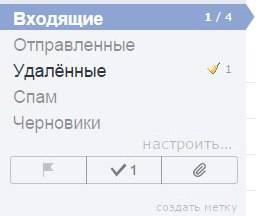
Слева есть меню:
- входящие – сюда приходят и собираются полученные письма. Для того, чтоб открыть письмо, нужно просто на него навести курсор, и кликнуть левую кнопку мыши. Непрочитанные – выделяются жирным. Когда вы откроете письмо – оно будет не выделено;
- отправленные – название говорит само за себя. Здесь хранятся все созданные вами сообщения и отправленные получателю;
- удаленные – сообщение из любой папки можно удалить, после чего оно отправиться в эту папку;
- спам – вся рекламная корреспонденция попадают сюда;
Важно! В спам могут попасть и нужное вам сообщения, так что лучше периодически проверять эту папку и удалять ненужное.
- черновики – если вы написали текст, и отвлеклись, можно его сохранить, а не отправить. Найти сохраненное сообщение можно в папке «Черновики»;

Для того чтоб создать сообщение нужно:
- зайти на почту;
- выбрать вкладку «Письма» - «Написать»;
- в поле «кому» ввести электронный адрес получателя;
- в поле «Тема» - название сообщения (заполнять необязательно);
- в большое белое поле – текст послания;
- нажать «Отправить».
Все сообщение отправлено. Также можно прикрепить открытку или файл.
Удалить письмо можно двумя способами:
- открыть письмо и нажать вверху кнопку «Удалить»;
- открыть папку, где находится ненужно письмо, поставить галочку возле него. Вверху нажать «Удалить».

Сверху есть горизонтальное меню:
- письма;
- диск;
- контакты.
Каждый из этих пунктов имеет свои подпункты. Работа с письмами описана выше. На диске хранятся крупные файлы; а в контактах вы можете создать свою записную книжку, с адресами своих переписчиков.
Обязательно выходите из ящика по окончании работы. Так никто не сможет прочитать вашу переписку.

Чтоб снова войти в почту нужно:
- зайти на главную страницу;
- ввести свой логин и пароль;
- нажать «Вход».
Создаем почту для своего домена
Если вы владелец домена, можете создать ящик с адресом вида «имя@домен.ru», где имя – любое слово. Для одного домена, сервис позволяет создавать до тысячи почтовых ящиков.
Плюс можно подключить домен организации. С него можно создать почту для своих сотрудников.
Алгоритм создания:
- зайти на страницу подключения домена;
- заполнить соответствующие поля;
- нажать «Подключить».

Система переведет вас на страницу с вашими доменами.
Для начала работы следует:
- подтвердить, что это ваш домен;
- отправить домен в управление службами.
Создание почтового ящика – дело простое и быстрое. На яндексе ру интуитивно понятный интерфейс. Поэтому, достаточно читать все подсказки и заполнять соответствующие поля.
Возможности данного сервиса довольно таки широкие. Казалось бы, создатели продумали все до мелочей, лишь бы пользователям было удобно.









